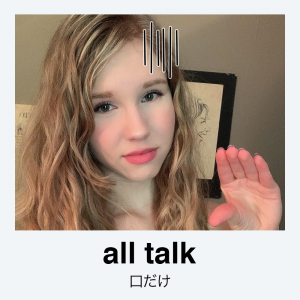2024.02.18 2024.03.08

こんにちは、カズキです!みなさん普段ブラウザは何を使われてますか?Chrome ですか? Safari ですか?僕は何年間もずーっと Google Chrome を "何不自由なく" 使ってたんですが、今回ご紹介する Arc はそんな安定をもぶち壊すほどの画期的なブラウザで、その使いやすさ故にいま業界がざわついています。
もちろん、毎日パソコンで英語を読んだり、見たり、調べたりしている僕からしても例外ではなく、個人的には英語学習において、Notion や ChatGPT を使い出した時と同じくらいの衝撃を受けています。この記事では、そんな最新ブラウザ Arc を使って、どんな風に英語学習を効率化出来るのか、僕がいま実際に行っている活用例を元にご紹介していきます!
英語学習を少しでも効率化したい人は是非最後まで見てみてください!
話題の最新ブラウザ Arcとは?
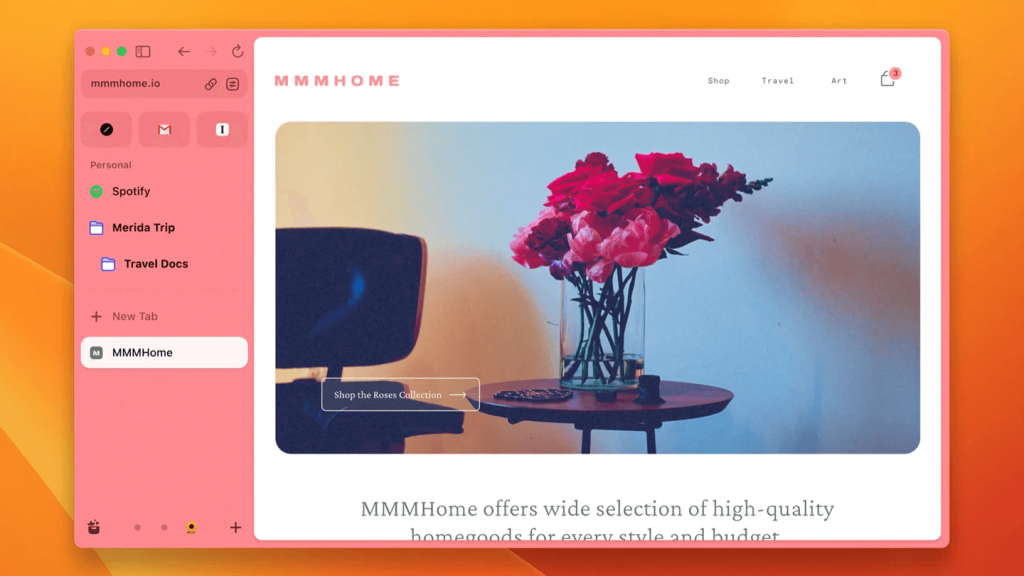
Arc (アーク) とは Chrome や Safari、Firefox と言ったインターネットブラウザのひとつです。
※ブラウザは、WEBサイトを閲覧するために使うソフトのことです
Arc は 2023 年にリリースされたばかりの最新のブラウザで、これまでのブラウザの常識を覆すようなデザインで注目を集めています。かゆいところに手が届く仕様になっていて、英語学習云々の前にシンプルにブラウザとして桁違いに優秀です。ブックマークや検索への導線が向上されているのはもちろんのこと、ページ全体のスクリーンショットやページURLのコピーをワンクリックで取れたり、不要なページの一括クリア、ページ内のAI検索、デザインのカスタマイズなどなど、これまで欲しかった機能が詰まりに詰まっています。
また運営がものすごく熱心で、毎週欠かさず何かしらアップデートがあり「これもあったらいいのになぁ」が翌週に改善されたりします。アップデートのスピード感を見ても、運営の本気度が伺えますし、そういった部分がより運営への信頼にも繋がってきます。
2024 年に発表したこちらの動画。英語なので、完全に理解するのは難しいかもしれませんが、見ているだけでもどれだけ便利な機能が備わっているかわかるはずです。例えば「親子丼の作り方」と調べたら、どういうページが必要かをAIが判断して「食材一覧」「食材の買い出し先」「レシピ」「作り方の YouTube 動画」を自動で開いてくれる、そんな世界線です。
Arc を使った英語学習の効率爆上げ術
Arc そのものの良さを語り出すとそれだけで記事がひとつ出来てしまうので、いったんこの辺で我慢しておいて、ここからは実際英語学習にどうやって活かしていくのかを僕が実際に行なっている具体的な例をもとに紹介していきます!
1. 英語学習用のスペースを作ろう
みなさんGoogle アカウントって使ってますよね?実は Arc には "スペース" という機能があり、アカウントごとにブックマークやタブ、デザインなどを変更出来るようになってるんです。アカウントを分ける事自体は Google Chrome でも可能なのですが、ログインし直すか、もしくはウィンドウを2つ使うしかなく色々とめんどくさいんですよね。ただ Arc は画像の通りひとつのウィンドウ上でスワイプをするだけで1秒もかからず切り替えられます。
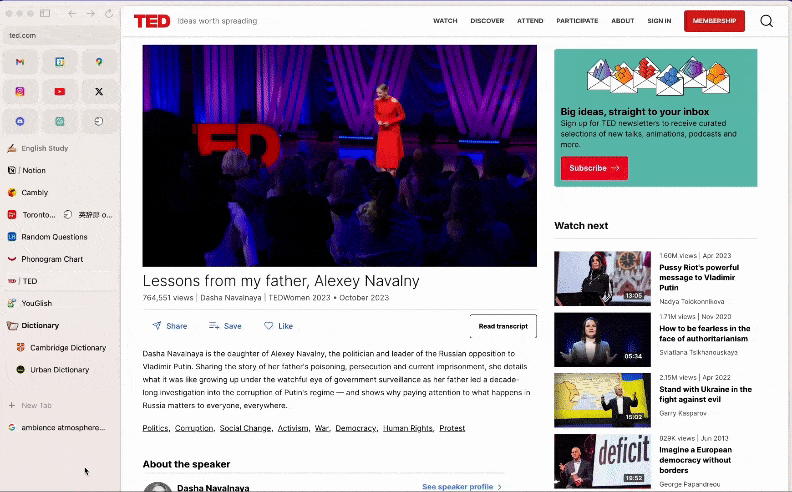
この機能を最大限に活かすことが Arc を使う大きな利点のひとつです。例えば、僕の場合英語学習用に Google アカウントを別途作り、英語学習専用のスペースを作っています。そうするとブックマークも検索結果も全て英語学習関連のものになるんで、プライベートや仕事で調べたページと英語学習用のページが混在せずに、いきたいタブやブックマークにすぐにアクセス出来るようになります。プライベート用のページと英語学習用のページをこんなに素早く行き来出来るのは間違いなく Arc の強みと言えます。
2. マルチタブを有効活用しよう
僕の一番お気に入りの機能がこちらです。Arc では2つのページを横並びにしてひとつのタブとして保存することが出来るんです。これが一見地味に見えて英語学習にはめちゃめちゃ重宝する機能なんですが、いまいちわからない人の為に画像を用意してみたのでこちらを見てみてください。
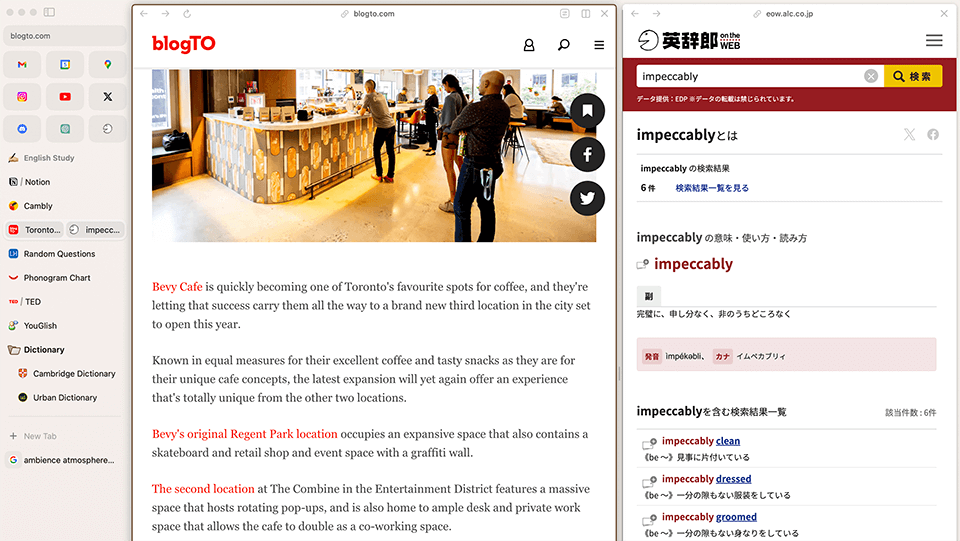
英語学習者なら英語の記事やニュースを読んでいる人もいると思うのですが、わからない単語があったりしたら英辞郎などのサイトで意味を調べますよね。でもこれ、知らない単語が多い時など、いちいちタブを行き来するのめんどくさくないですか?そんな時にこんな感じで辞書サイトを隣合わせに表示させることが出来るんです。なので、左側で記事を読みながら、わからない単語などがあったら右側の辞書で調べてって感じでめちゃめちゃ効率よく読み進められるようになります。
しかもこれの何がすごいかって、繰り返しにはなりますが、その2つのページを表示したタブをブックマークのようにそのまま保存しておくことが出来るんです (左側に並んでいるタブの一覧参照) 。これを読んでいる人の中にも毎日同じサイトで情報収集したり勉強したりしている人もいるかと思いますが、このままタブとして保存しておけば毎日この状態がキープされてノンストレスで毎日記事を楽しめるようになります。もちろんページの組み合わせは自由で、こういった2つのページを持ったタブを何個でも保存しておけます。
ちなみに、覚えた単語は Notion を使ってメモしておくのが便利です!使い方をまとめているのでこちらの記事も参考にしてみてください。
3. ページ内AI検索が超便利
今の時代、AIを活用した機能がついてるのはもう常識中の常識です。Arc も同様でAIを活用した様々な機能が備わっているのですが、中でもこのページ内AI検索はものすごく便利です。Ctrl + F でページ内のワード検索は試したことがある人は多いと思いますが、この機能はそれを進化させたようなモノです。例えば、ambience と atmosphere の違いを知りたかったとして、調べてたはみたものの記事が長くていまいち結論がわからなかったり、英語のサイトで情報を得ようにも読むのに時間がかかってしまうなんてこともありますよね。そんな時は Arc のページ内検索 (Ctrl + F) でAIに聞いてみてください。実際に「ambience と atmosphere の違いは?」と質問してみたところ、画像右上のようにページ内の情報を拾ってAIが最速で答えを探し出してくれます。
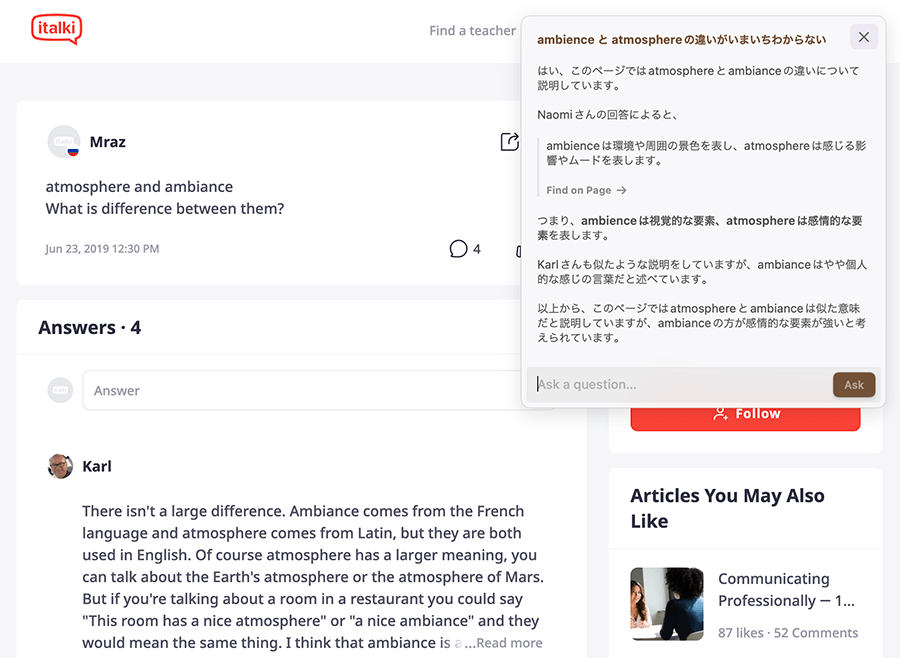
「このページを要約をして」とお願いすると、長くて読むのが億劫になるような記事も読みやすくまとめてくれたりもしますよ!とにかくめちゃめちゃ便利です!
4. ショートカットで効率爆上げ
Arc の強みのひとつに、便利なショートカットがたくさんあることも挙げられます。一番便利なショートカットが「Shift 検索」で、Shift を押しながら検索すると、検索ワードに対して最も最適だと思うサイトを自動で直接開いてくれます。普通、検索するとたくさんの検索結果が出てきて、ひとつひとつ自分でクリックしてどのサイトに自分の求めてる情報が載っているか確かめますよね。その手間が完全になくなり、直接一番良いと判断されたサイトが表示されます。画像を見ていただければどういうものかイメージ出来るかと思いますが、「Notion 単語帳 作り方」と Shift 検索を行ったところ、AIが検索ワードに対して最適なサイトを判断し、検索結果をすっ飛ばして、僕の記事を表示してくれました (笑) もちろん仕込み無しでコレですよ!
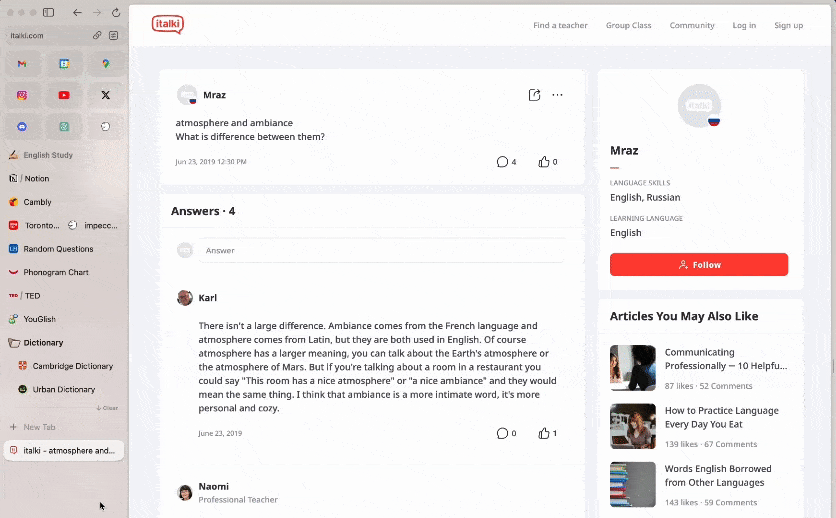
また、普段から ChatGPT を日常的に利用されている方も増えてきているかと思いますが、検索バー (Ctrl + T) から、ChatGPTに直接質問することも出来ます。つまり他のサイトを見てる時にふとChatGPTに聞きたいことがあったとして、ChatGPTのタブにわざわざ移らなくとも、その画面から直接ChatGPTに質問が出来て、返答のページを開いてくれるんです。
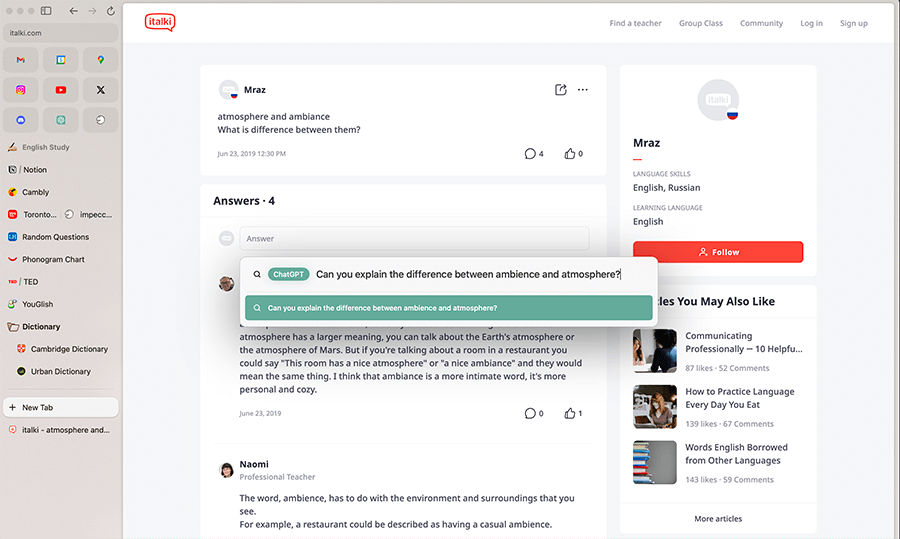
こういった Arc ならではの便利なショートカットが山ほどあり、調べものを最速で行えるように工夫されています。英語学習って、単語を調べてメモったりなど、すごく地味な作業の繰り返しなので、少しでも作業効率がアップするならそれに越したことはないはずです!
ChatGPTに馴染みがないという方はこちらに記事を用意しているので、是非参考にしてみてください。
最後に
こんな感じで Arc は英語学習に最適な機能が盛りだくさんなんです!今後英語学習もいかに効率良く学習出来るかがその人の成長スピードに大きく関わってくる時代です。非常に残酷ですが「私にはちょっと早いかな…」なんて思っていたらあっという間に周りの人に置いてかれてどんどん差がついていってしまいます。周りと比較をするのはあまり良くないですが、定期的に自分を客観的に見直すことも大切です。合う合わないは使ってからじゃないと判断出来ないので、もし英語学習を効率化させたいなと考えているのであれば、是非 Arc トライしてみてください!
記事をシェアして友達にアウトプットしよう